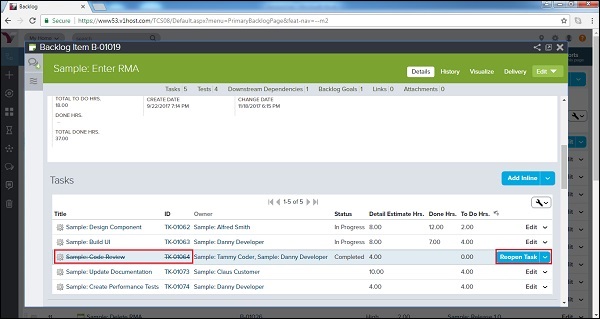VersionOne 任务
在本章中,我们将讨论 VersionOne 中的任务是什么。任务与以小时为单位的估计相关,以实现积压项目。一个积压项目可以有任意数量的任务来完成该项目。添加所有需要添加的任务是用户的责任执行以完成积压项目。所有任务都应在冲刺的第 1 天添加。但是,如果需要,可以在整个 sprint 中添加和编辑任务。
添加任务
Task 代表完成积压项目所需的工作。用户可以将任务添加到待办事项中,例如故事、缺陷和测试集等。
按照以下步骤将任务添加到待办事项中-
通过在 VersionOne 中的任何位置点击标题、摘要或唯一 ID,转到待办事项项。
它会打开积压工作详情页面。
现在,点击右侧的编辑 → 添加任务。
或者,
点击页面下方的显示关系。转到"任务"部分,单击"添加内联"或"添加任务",如下面的屏幕截图所示-
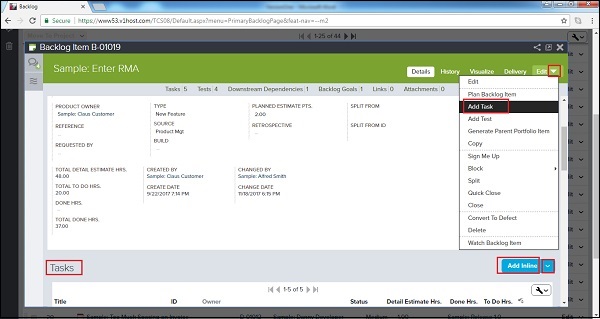 当用户选择"添加内联"时,它会在用户输入标题、所有者、状态、详细估计工时的任务中添加一行。和待办事项。
输入详细信息后,单击"保存"按钮,如下所示-
当用户选择"添加内联"时,它会在用户输入标题、所有者、状态、详细估计工时的任务中添加一行。和待办事项。
输入详细信息后,单击"保存"按钮,如下所示-
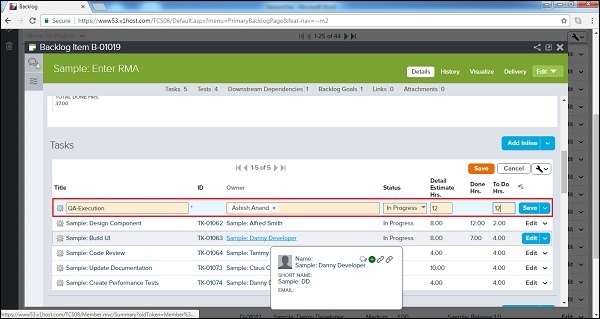 当用户选择添加任务时,它会打开一个新窗口以添加任务并要求输入详细信息。它有一些额外的细节,如构建、描述、标签、类型、来源和参考。
输入详细信息后,点击保存,如下面的屏幕截图所示-
当用户选择添加任务时,它会打开一个新窗口以添加任务并要求输入详细信息。它有一些额外的细节,如构建、描述、标签、类型、来源和参考。
输入详细信息后,点击保存,如下面的屏幕截图所示-
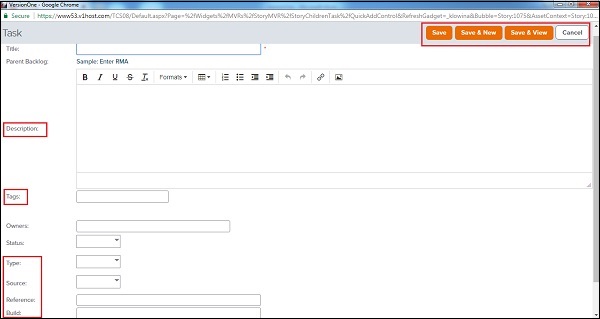
燃烧时间
Burn hours 意味着跟踪为任务付出的努力。例如,如果某项任务的详细估计工时为 8 小时,而用户在某一天为同一任务花费了 2 小时,则需要将该任务的剩余工时更改为 6 小时(8-2=6)。这样,时间会自动更新为 2 小时。
按照以下步骤燃烧时间-
转到用户花费时间的任务,然后点击每一行的"编辑"链接。
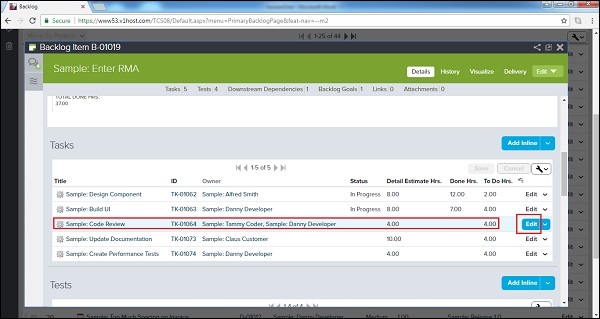 它会在编辑模式下打开"任务详细信息"页面。用户可以使用此选项编辑任务的详细信息。
向下滚动页面并找到"待办时间"字段。
用剩余的时间替换待办事项的时间。 (详细估计小时数-在此任务中花费的时间)。
然后点击保存按钮,如下面的屏幕截图所示-
它会在编辑模式下打开"任务详细信息"页面。用户可以使用此选项编辑任务的详细信息。
向下滚动页面并找到"待办时间"字段。
用剩余的时间替换待办事项的时间。 (详细估计小时数-在此任务中花费的时间)。
然后点击保存按钮,如下面的屏幕截图所示-
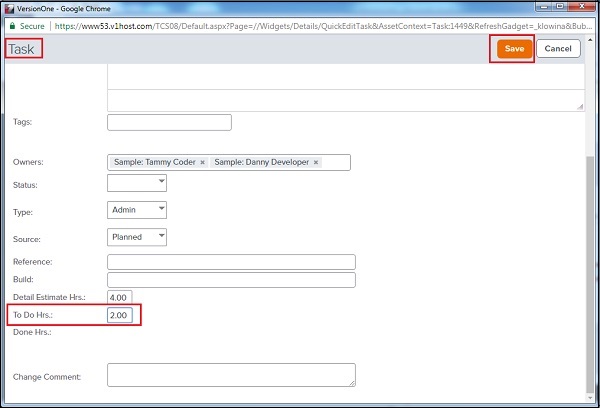
关闭/快速关闭任务
完成任务的所有工作后,可以关闭它以声明在 sprint 中完成的工作以及待办事项。如果需要,可以稍后重新打开已关闭的任务。在本节中,我们将讨论如何关闭任务。
按照以下步骤关闭任务-
转到任务并单击编辑下拉菜单 → 关闭任务或快速关闭任务选项,如下所示-
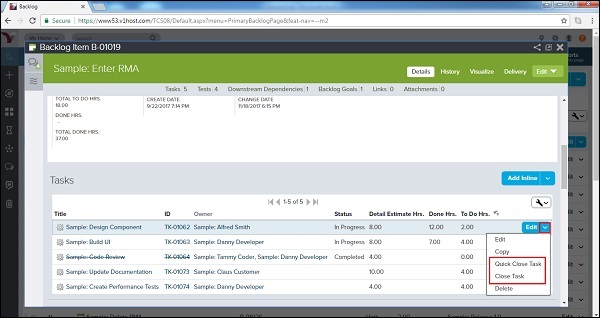 当用户选择"关闭任务"时,它会打开一个新窗口,用户在其中输入剩余的待办时间通常为 0.00,并选择状态为"已完成"。
现在,单击"关闭任务"按钮,如下面的屏幕截图所示-
当用户选择"关闭任务"时,它会打开一个新窗口,用户在其中输入剩余的待办时间通常为 0.00,并选择状态为"已完成"。
现在,单击"关闭任务"按钮,如下面的屏幕截图所示-
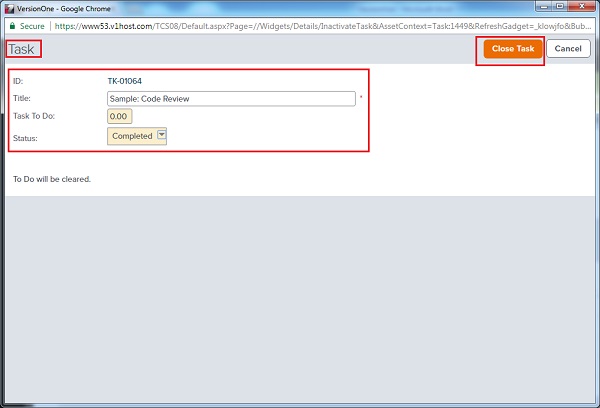 如果用户选择"快速关闭"选项,它会自动将状态更改为"已完成"并关闭任务。
关闭后,任务标题和 id 被删除。编辑按钮被重新打开任务按钮取代,如下所示-
如果用户选择"快速关闭"选项,它会自动将状态更改为"已完成"并关闭任务。
关闭后,任务标题和 id 被删除。编辑按钮被重新打开任务按钮取代,如下所示-
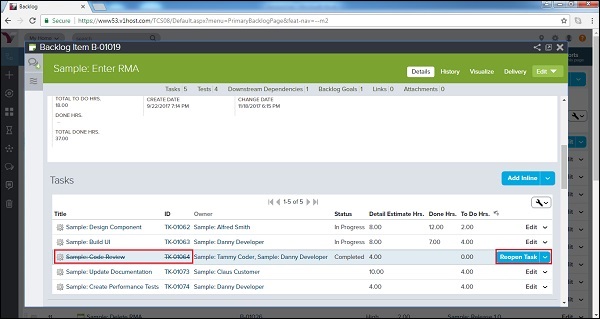

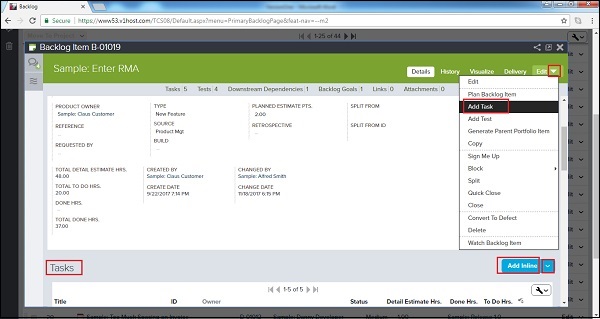 当用户选择"添加内联"时,它会在用户输入标题、所有者、状态、详细估计工时的任务中添加一行。和待办事项。
输入详细信息后,单击"保存"按钮,如下所示-
当用户选择"添加内联"时,它会在用户输入标题、所有者、状态、详细估计工时的任务中添加一行。和待办事项。
输入详细信息后,单击"保存"按钮,如下所示-
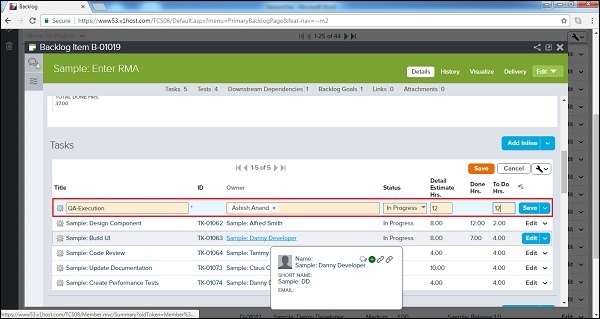 当用户选择添加任务时,它会打开一个新窗口以添加任务并要求输入详细信息。它有一些额外的细节,如构建、描述、标签、类型、来源和参考。
输入详细信息后,点击保存,如下面的屏幕截图所示-
当用户选择添加任务时,它会打开一个新窗口以添加任务并要求输入详细信息。它有一些额外的细节,如构建、描述、标签、类型、来源和参考。
输入详细信息后,点击保存,如下面的屏幕截图所示-
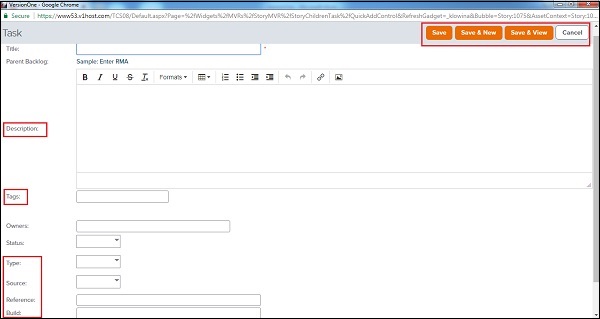
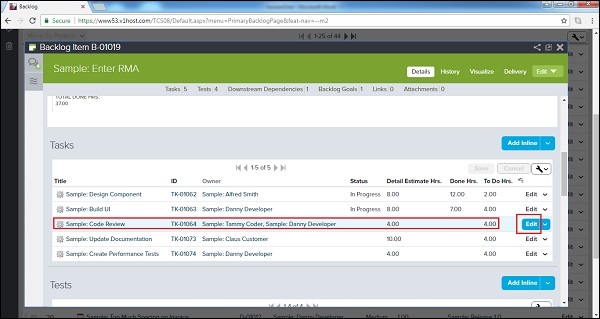 它会在编辑模式下打开"任务详细信息"页面。用户可以使用此选项编辑任务的详细信息。
向下滚动页面并找到"待办时间"字段。
用剩余的时间替换待办事项的时间。 (详细估计小时数-在此任务中花费的时间)。
然后点击保存按钮,如下面的屏幕截图所示-
它会在编辑模式下打开"任务详细信息"页面。用户可以使用此选项编辑任务的详细信息。
向下滚动页面并找到"待办时间"字段。
用剩余的时间替换待办事项的时间。 (详细估计小时数-在此任务中花费的时间)。
然后点击保存按钮,如下面的屏幕截图所示-
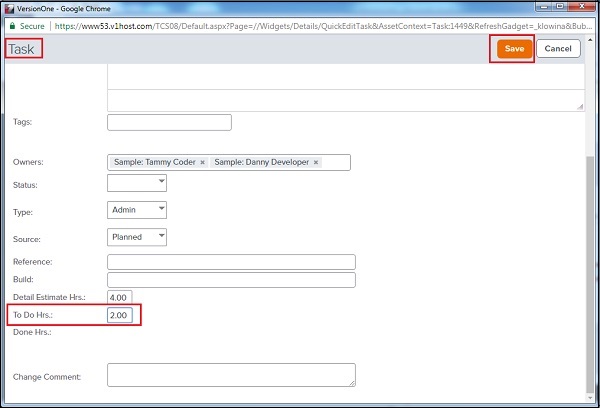
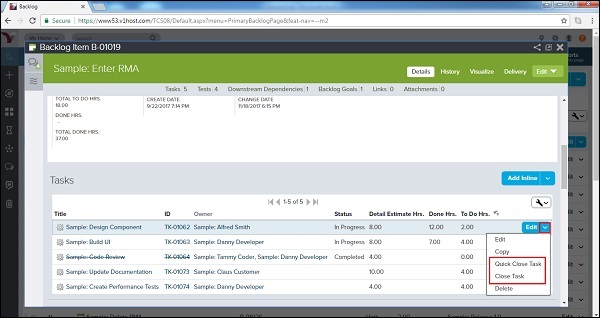 当用户选择"关闭任务"时,它会打开一个新窗口,用户在其中输入剩余的待办时间通常为 0.00,并选择状态为"已完成"。
现在,单击"关闭任务"按钮,如下面的屏幕截图所示-
当用户选择"关闭任务"时,它会打开一个新窗口,用户在其中输入剩余的待办时间通常为 0.00,并选择状态为"已完成"。
现在,单击"关闭任务"按钮,如下面的屏幕截图所示-
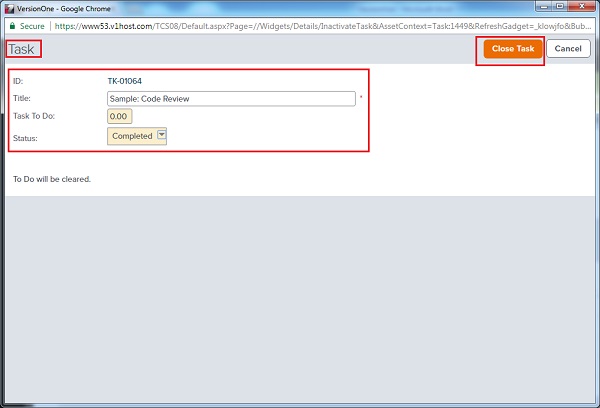 如果用户选择"快速关闭"选项,它会自动将状态更改为"已完成"并关闭任务。
关闭后,任务标题和 id 被删除。编辑按钮被重新打开任务按钮取代,如下所示-
如果用户选择"快速关闭"选项,它会自动将状态更改为"已完成"并关闭任务。
关闭后,任务标题和 id 被删除。编辑按钮被重新打开任务按钮取代,如下所示-